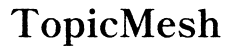Johdanto
Virtuaalikokouksista on tullut välttämättömiä, jotta yhteydet säilyvät ja ollaan tuottavia, joko työssä tai henkilökohtaisista syistä. Mahdollisuus liittyä kokouksiin melkein mistä tahansa parantaa huomattavasti joustavuutta. Tämä opas käy läpi puhelimien ja tietokoneiden virtuaalikokousten asennuksen ja ylläpidon, varmistaen että olet hyvin valmistautunut ja tehokas.

Virtuaalikokousten merkitys
Virtuaalikokoukset ovat muuttaneet tapaamme kommunikoida ja tehdä yhteistyötä. Ne poistavat maantieteelliset rajoitteet, mahdollistamalla tiimien työskentelyn yhdessä eri paikoista huolimatta. Tämä joustavuus voi lisätä tuottavuutta ja varmistaa, ettei tärkeitä kokouksia jää väliin matkustusrajoitteiden vuoksi.
Lisäksi virtuaalikokoukset voivat merkittävästi vähentää liikematkustamiseen ja majoitukseen liittyviä kustannuksia sekä pienentää hiilijalanjälkeä vähentämällä työmatkaliikennettä. Lisäksi kokousten tallennusmahdollisuus mahdollistaa keskustelupisteiden helpon jakamisen ja tarkastelun jälkikäteen. Näiden etujen ymmärtäminen voi auttaa arvostamaan virtuaalikokoustyökalujen hallinnan arvoa.

Oikean laitteen valinta
Kun suunnittelet osallistumista virtuaalikokoukseen, oikean laitteen valinta on ratkaisevaa. Jokaisella vaihtoehdolla on omat etunsa ja haittansa.
Puhelimen käytön hyvät ja huonot puolet
Hyvät puolet:
1. Kannettavuus: Puhelimia voidaan käyttää lähes missä tahansa, mikä tarjoaa paljon joustavuutta liikkuville käyttäjille.
2. Sisäänrakennetut ominaisuudet: Useimmissa älypuhelimissa on hyvät kamerat ja mikrofonit, mikä vähentää lisälaitteiden tarvetta.
Huonot puolet:
1. Näytön koko: Pienet näytöt voivat vaikeuttaa jaettujen asiakirjojen tai useiden osanottajien samanaikaista tarkastelua.
2. Akunkesto: Pitkät kokoukset kuluttavat nopeasti akkua, mikä voi johtaa keskeytyksiin.
Tietokoneen käytön hyvät ja huonot puolet
Hyvät puolet:
1. Suurempi näyttö: Tietokoneissa on isompi näyttö, mikä helpottaa useiden osanottajien ja jaetun sisällön näkemistä.
2. Tehokkaampi laitteisto: Yleensä tietokoneissa on paremmat suorittimet ja vakaammat internetyhteysvaihtoehdot, jotka tarjoavat sujuvampia kokouksia.
Huonot puolet:
1. Kannettavuus: Tietokoneet ovat vähemmän kannettavia, mikä voi rajoittaa joustavuutta liittyä kokouksiin eri paikoista.
2. Ulkoisten laitteiden tarve: Vanhemmat tietokoneet voivat vaatia ulkoisia kameroita tai mikrofoneja optimaalisen video- ja äänenlaadun saavuttamiseksi.
Laitteen asennus
Onnistunut virtuaalikokous alkaa laitteen asianmukaisella asennuksella. Näin voit valmistella puhelimesi tai tietokoneesi saumattoman kokemuksen varmistamiseksi.
Keskeiset sovellukset virtuaalikokouksiin
Oikean sovelluksen valinta on ensiarvoisen tärkeää. Suosittuja vaihtoehtoja ovat Zoom, Microsoft Teams, Google Meet ja Skype. Jokaisella sovelluksella on omat erityispiirteensä:
– Zoom: Tunnettu käyttäjäystävällisestä käyttöliittymästään ja laajasta toiminnallisuudestaan, mukaan lukien erilliset huoneet.
– Microsoft Teams: Integroituu saumattomasti Office 365:n kanssa, jolloin se on suosittu ammattikäytössä.
– Google Meet: Erinomainen niille, jotka käyttävät usein Google Workspacea.
– Skype: Pysyy luotettavana vaihtoehtona yksinkertaisiin videokokoustarpeisiin.
Ohjelmiston ja laitteiden päivittäminen
Teknisten ongelmien välttämiseksi:
1. Varmista, että käyttöjärjestelmäsi ja virtuaalikokoussovelluksen ohjelmisto ovat ajan tasalla. Säännölliset päivitykset parantavat turvallisuutta ja toiminnallisuutta.
2. Tarkista laitteistosi. Päivitä kamera-, mikrofonin- ja kaiutinohjaimet.
Laitteiden ja ohjelmistojen ylläpito on tärkeää, jotta keskeytyksiltä vältytään virtuaalikokousten aikana.
Valmistautuminen virtuaalikokoukseen
Valmistautuminen on avain sujuvaan virtuaalikokoukseen. Tässä muutama toimenpide, jolla varmistat, että kaikki sujuu saumattomasti.
Internet-yhteyden tarkistaminen
- Tarkista nopeus: Käytä online-työkalua tarkistaaksesi internet-nopeutesi. Tarvitset vähintään 1 Mbps nopeuden videopuheluille.
- Langallinen vs. langaton: Jos mahdollista, käytä langallista yhteyttä vakauden parantamiseksi. Jos käytät Wi-Fi-yhteyttä, asetu lähelle reititintä.
Hiljaisen ja hyvin valaistun tilan löytäminen
- Valitse hiljainen tila: Minimoi taustamelu valitsemalla sijainti, jossa on vähän häiriöitä.
- Optimoitu valaistus: Varmista, että kasvosi ovat hyvin valaistut. Luonnonvalo on ihanteellinen, mutta jos se ei ole käytettävissä, käytä työpöytälampua tai rengasvaloa.
Kokousagendan ja kutsujen valmistelu
- Laadi agenda: Luettele pääaiheet, jotta kokous pysyy keskittyneenä.
- Lähetä kutsut: Käytä kokoussovellustasi kutsujen lähettämiseen ja liitä mukaan tarvittavat asiakirjat tai linkit.
Virtuaalikokouksen pitäminen
Virtuaalikokouksen onnistunut isännöinti sisältää useita tärkeitä vaiheita. Näin voit navigoida prosessin sujuvasti:
Kokoukseen liittyminen
- Ajoissa: Liity muutamaa minuuttia aikaisemmin, jotta voit korjata viime hetken ongelmat.
- Käyttämällä linkkejä: Klikkaa kutsulinkkiä tai syötä sovelluksessa annettu kokoustunnus.
Kokouskäyttöliittymän navigointi
- Hallitse hallintaa: Ota aikaa tutustuaksesi käyttöliittymän hallintalaitteisiin, kuten äänettömäksi-asetuksiin, videoin asetuksiin ja näytön jakamisen toimintoihin.
- Käytä chattia: Käytä chat-toimintoa sivukeskusteluihin tai linkkien jakamiseen keskeyttämättä puhujaa.
Parhaat käytännöt kokouksen aikana
- Mykistä, kun et puhu: Estä taustamelu mykistämällä itsesi silloin, kun et puhu.
- Ota aktiivinen osaa: Käytä ei-sanallisia vihjeitä, kuten pään nyökkäyksiä tai käden nostamista, näyttääksesi hyväksynnän tai ilmoittaaksesi, että sinulla on kysymys.
Yleisten ongelmien vianmääritys
Virtuaalikokouksissa voi ilmetä ongelmia. Näin voit käsitellä yleisimpiä:
Yhteysongelmien käsittely
- Vaihda eri verkkoon: Jos ensisijainen verkko on epävakaa, kokeile eri Wi-Fi-verkkoa tai mobiilitukiasemaa.
- Yhdistä uudelleen: Poistu ja liity kokoukseen uudelleen, jos kohtaat vakavaa viivettä tai katkoksia.
Ääni-/videohäiriöiden ratkaisu
- Tarkista laitteet: Varmista, että mikrofonisi ja kamerasi on valittu oikein sovelluksen asetuksista.
- Käynnistä laitteet uudelleen: Toisinaan laitteiden yksinkertainen uudelleenkäynnistys voi ratkaista suorituskykyongelmia.
Vinkkejä tehokkaisiin virtuaalikokouksiin
Paranna virtuaalikokouskokemustasi näillä käytännöllisillä vinkeillä:
Osallistujien sitouttaminen
- Interaktiiviset kysymykset: Kysy säännöllisesti kysymyksiä pitääkseksi osallistujien mielenkiinnon.
- Osallistumisen kannustaminen: Käytä sovelluksen ominaisuuksia, kuten käden nostotyökaluja tai erillisiä huoneita, kannustaaksesi aktiivista osallistumista.
Interaktiivisten ominaisuuksien hyödyntäminen
- Näytön jakaminen: Jaa näyttösi esitelläksesi asiakirjoja tai antaaksesi demonstraatioita.
- Kyselyt ja mielipidemittaukset: Kerää palautetta tai selvitä mielipiteitä sovelluksen kyselyominaisuuksilla.

Päätelmä
Puhelimella tai tietokoneella pidettävien virtuaalikokousten hallinta voi parantaa merkittävästi kykyäsi kommunikoida ja tehdä yhteistyötä tehokkaasti. Oppaamme seuraaminen auttaa varmistamaan, että olet hyvin valmistautunut, mahdollistamalla tuottavia ja sujuvia kokouksia sijainnistasi riippumatta.
Usein kysytyt kysymykset
Mikä on paras sovellus virtuaalikokouksiin?
Zoom, Microsoft Teams, Google Meet ja Skype ovat kaikki erinomaisia vaihtoehtoja, joilla on ainutlaatuisia ominaisuuksia eri käyttäjien tarpeisiin.
Kuinka voin parantaa internet-yhteyttäni virtuaalikokouksia varten?
Sijoitu lähelle Wi-Fi-reititintä, harkitse langallisen yhteyden käyttöä tai käytä mobiilitukiasemaa luotettavuuden parantamiseksi.
Mitä minun pitäisi tehdä, jos videoni pätkii kokouksen aikana?
Tarkista internet-yhteytesi, sulje muut kaistanleveyttä vaativat sovellukset tai yritä alentaa videosi laatua kokousasetuksissa.